Как удалить учетную запись Google из браузера Chrome
Другое полезное руководство / / August 05, 2021
Google - технический гигант, когда речь идет об интернет-услугах и продуктах, которые предлагают ОС Android, Chrome OS, поисковую систему, онлайн-технологии, облачные вычисления, программное обеспечение, оборудование и многое другое. Гугл Хром Браузер - это одно из программ, в котором люди могут искать что-либо в Интернете или переходить по любому конкретному URL-адресу. Когда пользователь входит в учетную запись Google в Chrome, он также автоматически входит в профиль пользователя Chrome. Это может не подходить для всех, и если вы хотите удалить учетную запись Google из браузера Chrome, ознакомьтесь с этим простым руководством.
Google Chrome - это веб-браузер, который работает как кроссплатформенный и доступен практически для всех платформ, таких как Windows, Linux, iOS, Android, Mac и т. Д. Теперь, если вы хотите переключаться между несколькими учетными записями Google в Интернете, это здорово. Но когда дело доходит до изменения или сохранения отдельного профиля Chrome, вам всегда следует либо удалить, либо войти в систему в качестве гостевого режима. К счастью, есть простой способ удалить учетную запись Google из браузера Google Chrome.
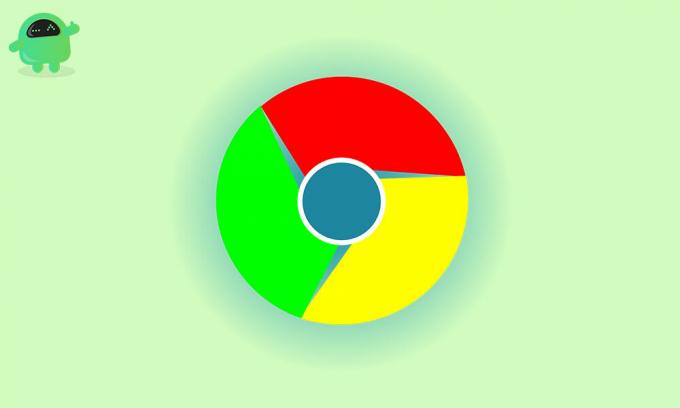
Он не только удаляет учетную запись, но и предотвращает автоматический вход браузера Chrome в вашу учетную запись для профиля Chrome. Как и Apple, технический гигант Google также пытается войти в учетную запись Google во всех своих сервисах. Он в основном хранит все ваши действия в Интернете, историю, закладки, рекомендации YouTube и т. Д., Чтобы легко синхронизировать их на нескольких устройствах. Но это не то, чего хочет пользователь, заботящийся о конфиденциальности или безопасности. Прежде всего, вам следует отключить опцию автоматического входа в учетную запись Google из браузера Chrome.
Действия по отключению автоматического входа в учетную запись Google из Chrome
- Запустите браузер Google Chrome.
- Щелкните «Настройки» (значок с тремя точками).

- Затем выберите «Настройки».
- В разделе «Вы и Google» нажмите «Синхронизация и службы Google».

- В разделе «Другие службы Google» нажмите на переключатель «Разрешить вход в Chrome», чтобы отключить его. (Если уже выключили, то оставьте как есть)

- Перезагрузите браузер Chrome, и все готово.
Как удалить учетную запись Google из браузера Chrome
- Запустите браузер Google Chrome.
- Щелкните значок профиля Chrome в правом верхнем углу.

- В разделе «Профиль» нажмите «Управление людьми» (значок шестеренки).
- Вы можете увидеть список профилей Google, которые в него вошли.
- Теперь щелкните значок с тремя точками (настройки) конкретной карточки пользователя, которую вы хотите удалить.

- Наконец, нажмите Удалить этого человека.
- Наслаждайтесь! Вы успешно удалили связанный аккаунт Google из профиля Chrome.
- Если вы хотите удалить несколько учетных записей Google на вкладке «Профиль», вы всегда можете выполнить одни и те же действия.
Вот и все, ребята. Надеемся, эта статья оказалась для вас полезной. Для дальнейших запросов вы можете оставить комментарий ниже.
Читайте также:
- Google Chrome против Safari: какой браузер подходит для iPhone и iPad?
- Как очистить файлы cookie и кеш для одного сайта в браузере Chrome
- Отключить постоянные уведомления из браузера Chrome: как это сделать.?
- Как посмотреть сохраненные пароли в браузере Chrome на macOS
- Как удалить всплывающую рекламу в Google Chrome.?
Субодх любит писать контент, будь то технический или иной. Проработав год в техническом блоге, он увлекается этим. Он любит играть в игры и слушать музыку. Помимо ведения блога, он увлекается сборками игровых ПК и утечками информации о смартфонах.



